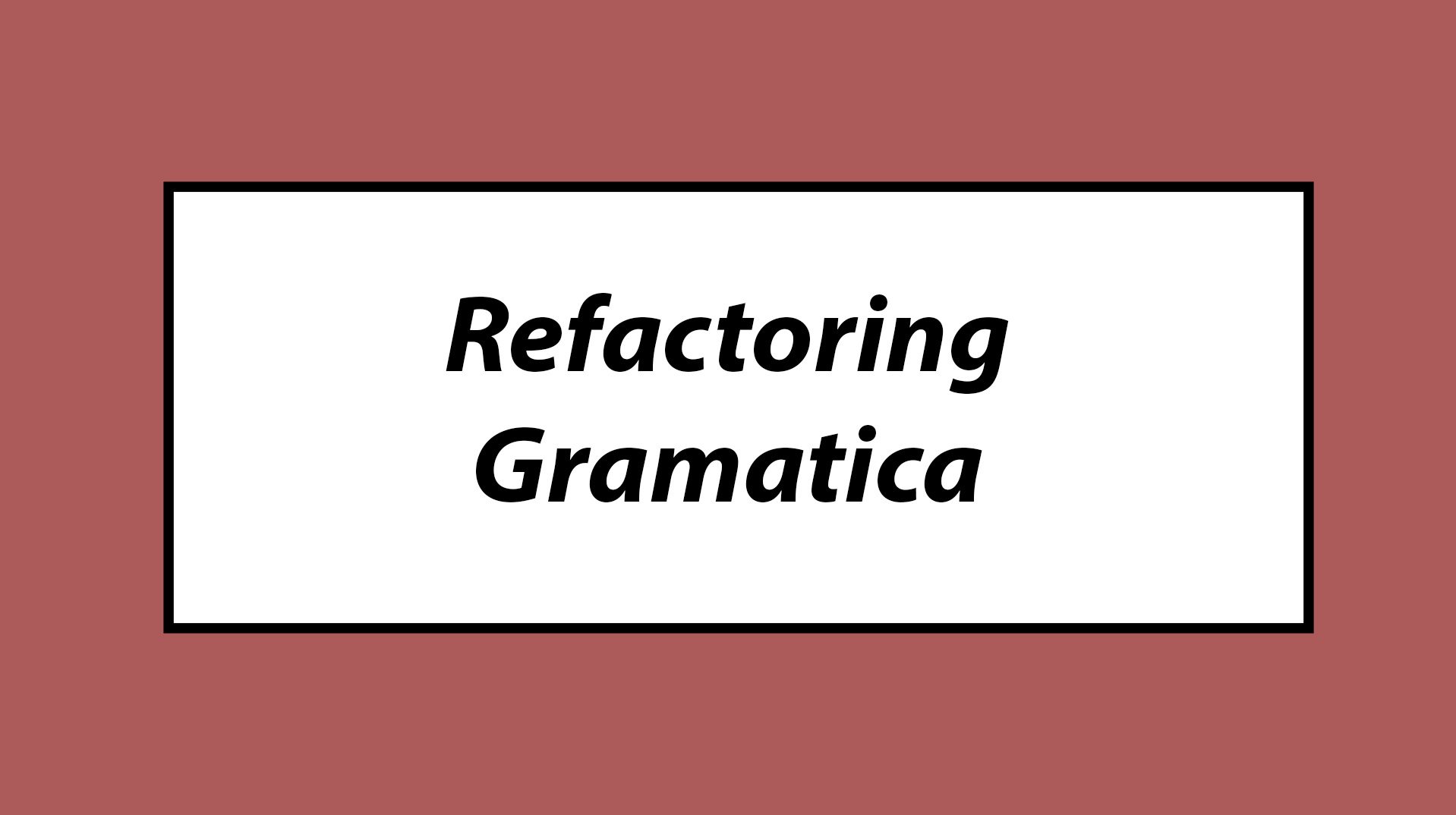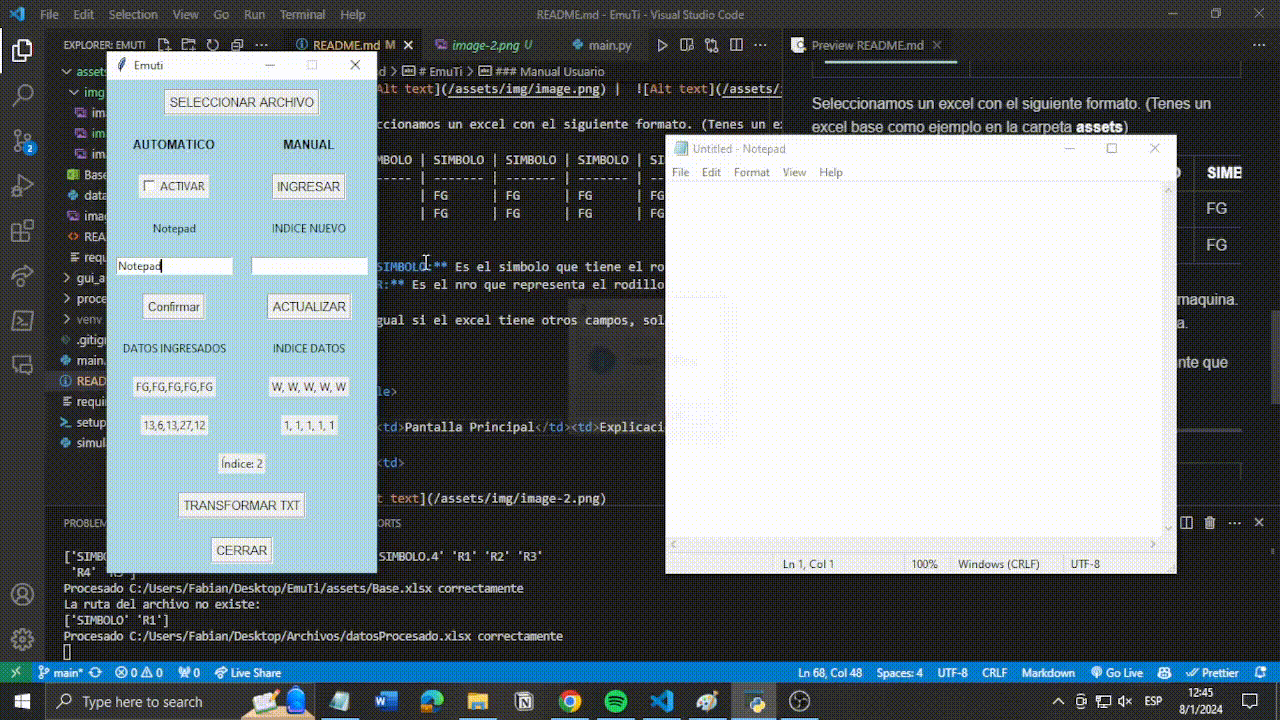
Emuti
Guía Primer Uso
Requerimientos del Sistema
- Python versión 3.8.10 o superior
Obtener el Repositorio
- Descargar el archivo .zip del repositorio.
- Descomprimir el archivo descargado.
Instalación del Entorno Virtual
En caso de no tener permisos, ejecutar el siguiente comando en PowerShell:
powershell -ExecutionPolicy Bypass -File .\setup.ps1
Ejecutar el Programa
Para iniciar el programa, ejecutar el archivo main.py con el siguiente comando:
python main.py
Cargar Archivo
Tenemos que cargar el Excel con el formato indicado. Seleccionamos un Excel con el siguiente formato (tienes un Excel base como ejemplo en la carpeta assets):
- SIMBOLO: Es el símbolo que tiene el rodillo de la máquina.
- R: Es el número que representa el rodillo de la máquina.
Da igual si el Excel tiene otros campos, solo es importante que tenga los solicitados.
Ingreso de Datos
Manual
- Al dar click, ingresa el primer dato del Excel en la ventana definida.
Automático
- Funciona igual que el manual, pero presiona el botón de forma automática cada x tiempo.
Ventana
- Ingresamos el nombre de la ventana en donde queremos ingresar los datos, por ejemplo, “Ingrese una combinación”.
Índice Nuevo
- Durante las pruebas se puede dar que uno quiera no seguir el orden implícito del Excel y saltarse jugadas o empezar desde jugadas más avanzadas. Entonces podemos actualizar el índice de la jugada que queremos empezar a probar.
Transformar TXT
Puede que ya tengamos un conjunto de datos en algún TXT con un formato específico como por ejemplo para los Bonus. Entonces podemos transformar ese TXT a un Excel con el formato que necesita el programa. El texto se puede modificar de mejor manera con Visual Studio Code (https://vscode.dev/?vscode-lang=es-es).
Una vez procesado el txt, ese mismo se puede usar para cargarlo en el programa.